สารบัญ
โซเชียลเน็ตเวิร์กและแอปส่งข้อความโต้ตอบแบบทันทีได้รับความนิยมเพิ่มขึ้นและลดลง ท่ามกลางกิจกรรมทั้งหมดนั้น เครื่องมือสื่อสารที่ใช้คอมพิวเตอร์เพียงเครื่องเดียวยังคงเหนือกว่า นั่นคืออีเมล ด้วยจำนวนอีเมลประมาณ 269 พันล้านฉบับที่ถูกส่งมาทุกวัน นี่จึงเป็นวิธีที่เราพูดคุยกันทางเว็บมากที่สุด คุณได้รับจำนวนเท่าใด
Microsoft Outlook เป็นไคลเอนต์อีเมลยอดนิยม มันสามารถทำทุกอย่างได้ เช่น จัดระเบียบข้อความของคุณเป็นโฟลเดอร์และหมวดหมู่ กันไม่ให้มองเห็นเมลขยะ และอนุญาตให้คุณส่งข้อความแต่ละข้อความไปยังปฏิทินหรือรายการงานของคุณ
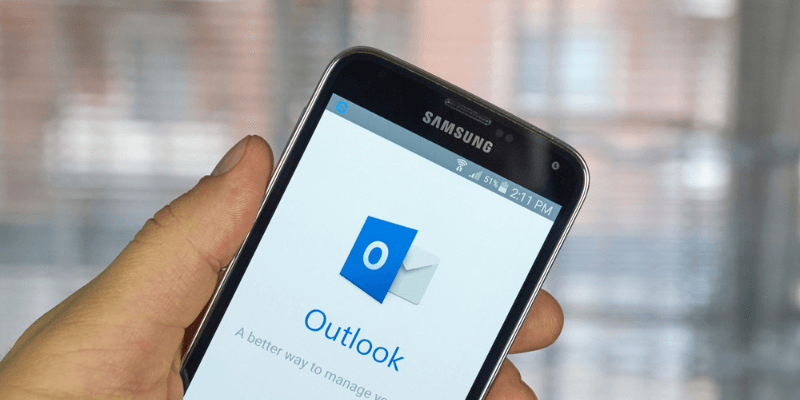
แต่นั่นไม่ใช่ทางเลือกเดียวของคุณ และไม่ใช่โปรแกรมที่ดีที่สุดสำหรับทุกคน คุณควรใช้ Outlook หรือหาทางเลือกอื่น? อ่านต่อเพื่อเรียนรู้ว่า Outlook เหนือกว่าที่ใดและที่ใดไม่มี รวมถึงตัวเลือกซอฟต์แวร์อื่นๆ ที่มีอยู่ และเหมาะกับความต้องการของคุณมากกว่าหรือไม่
ทางเลือกยอดนิยมสำหรับ Microsoft Outlook
1. Mailbird ( Windows)

Mailbird เป็นไคลเอ็นต์อีเมลของ Windows ที่มีสไตล์และใช้งานง่าย (เวอร์ชัน Mac อยู่ในระหว่างการพัฒนา) เป็นผู้ชนะรางวัลไคลเอนต์อีเมลที่ดีที่สุดสำหรับ Windows และได้รับการกล่าวถึงในเชิงลึกในการตรวจสอบ Mailbird ของเรา นอกจากนี้ เรายังมีการเปรียบเทียบระหว่าง Mailbird กับ Outlook ที่ละเอียดยิ่งขึ้น ลองดู
ปัจจุบัน Mailbird พร้อมใช้งานสำหรับ Windows เท่านั้น มีจำหน่ายในราคา $79 สำหรับการซื้อครั้งเดียวจากเว็บไซต์ทางการหรือสมัครสมาชิกรายปีในราคา $39
ในขณะที่ Outlook นำเสนออีเมลนับสิบหรือหลายร้อยฉบับต่อวัน พร้อมที่เก็บถาวรหลายหมื่นฉบับ Outlook ช่วยให้คุณอยู่เหนือการต่อสู้ได้อย่างดี
ด้วย Outlook คุณสามารถจัดระเบียบอีเมลโดยใช้โฟลเดอร์ หมวดหมู่ (แท็ก) และแฟล็ก เพื่อประหยัดเวลาและความพยายาม คุณสามารถสร้างกฎอีเมลที่ดำเนินการกับบางข้อความโดยอัตโนมัติ คุณสามารถย้ายหรือส่งต่อ ตั้งค่าหมวดหมู่ แสดงการแจ้งเตือน และอื่นๆ ต้องการทุกข้อความจากหัวหน้าของคุณไปด้านบนสุดของกล่องจดหมายของคุณโดยอัตโนมัติหรือไม่ Outlook สามารถทำได้
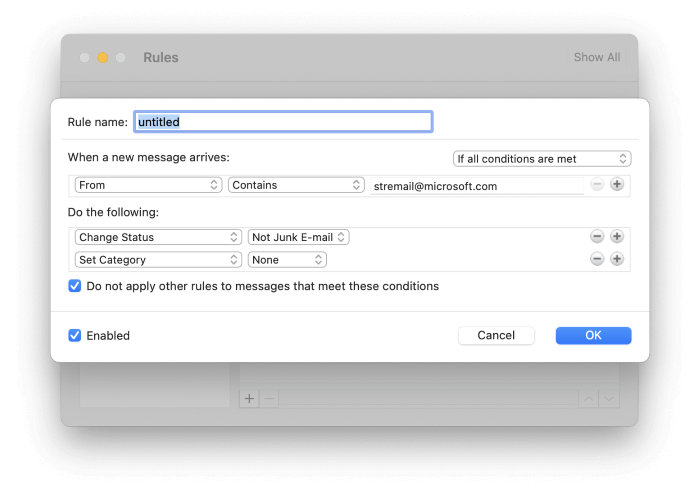
การค้นหาใน Outlook ก็ซับซ้อนเช่นเดียวกัน แม้ว่าคุณจะค้นหาคำหรือวลีง่ายๆ ได้ แต่คุณก็สามารถกำหนดเกณฑ์การค้นหาที่ซับซ้อนได้ หากคุณต้องการทำการค้นหาบางอย่างเป็นประจำ สามารถสร้างโฟลเดอร์อัจฉริยะเพื่อแสดงข้อความหรือไฟล์ที่คุณต้องการโดยอัตโนมัติ
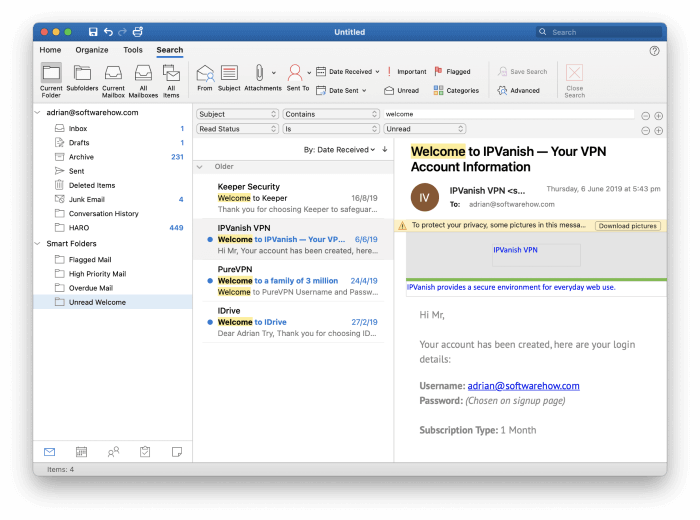
ความปลอดภัยและความเป็นส่วนตัว
Outlook จะตรวจจับเมลขยะและย้ายไปยังโฟลเดอร์พิเศษโดยอัตโนมัติ คุณยังสามารถแจ้งให้โปรแกรมทราบได้ด้วยตนเองหากข้อความนั้นเป็นสแปมหรือไม่ และโปรแกรมจะเรียนรู้จากการป้อนข้อมูลของคุณ
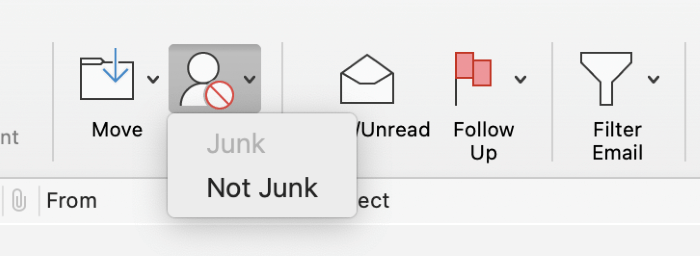
แอปจะปกป้องคุณจากสแปมเมอร์ด้วยการบล็อกรูปภาพจากระยะไกล ภาพระยะไกลจะถูกจัดเก็บไว้ในอินเทอร์เน็ตแทนที่จะอยู่ในเนื้อหาข้อความ มักใช้เพื่อตรวจสอบว่าคุณดูอีเมลจริงหรือไม่ หากคุณดูรูปภาพ นั่นจะทำให้นักส่งสแปมรู้ว่าอีเมลของคุณเป็นของจริง ซึ่งจะนำไปสู่สแปมมากขึ้น
การผสานรวม
Outlook ผสานรวมเข้ากับMicrosoft Office และเสนอปฏิทิน ตัวจัดการงาน แอปผู้ติดต่อ และโมดูลบันทึก
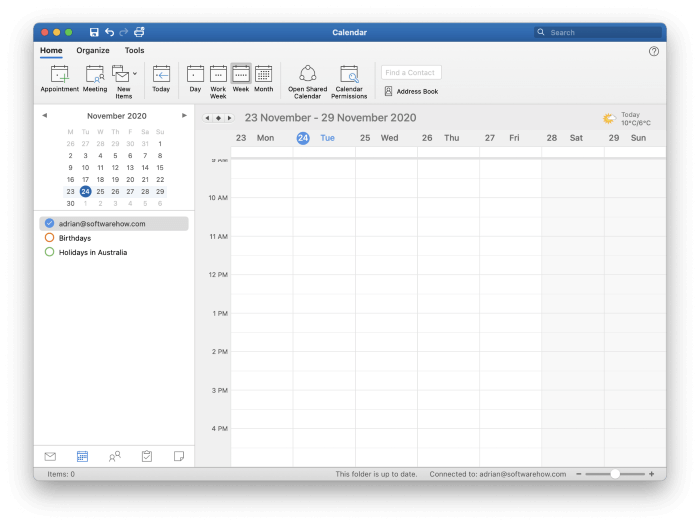
บริการของบุคคลที่สามจำนวนมากกระตือรือร้นที่จะใช้ประโยชน์จากความนิยมของ Outlook และเพิ่มการผสานการทำงานผ่านส่วนเสริม
จุดอ่อนของ Outlook คืออะไร?
ข้อจำกัดของอินเทอร์เฟซผู้ใช้
การรวม Office ของ Outlook และอินเทอร์เฟซที่คุ้นเคยนั้นสมบูรณ์แบบสำหรับผู้ที่ทำงานในสภาพแวดล้อมของ Microsoft อย่างไรก็ตาม อาจรู้สึกไม่เป็นระเบียบหากคุณทำงานกับซอฟต์แวร์อื่น และการผสานรวม (ถ้ามี) จะไม่แน่นเท่า
นอกจากนี้ยังขาดคุณลักษณะที่พบในแอปพลิเคชันอีเมลที่เน้นการจัดการกล่องจดหมายของคุณอย่างมีประสิทธิภาพ . ตัวอย่างเช่น ไม่อนุญาตให้คุณเลื่อนอีเมลหรือกำหนดเวลาให้ส่งข้อความขาออกในวันหรือเวลาภายหลัง
การเข้ารหัสอีเมล
ไคลเอนต์อีเมลบางตัว ให้คุณเข้ารหัสอีเมลขาออก นี่เป็นคุณลักษณะที่มีประโยชน์เมื่อส่งอีเมลที่ละเอียดอ่อน และต้องมีการตั้งค่าล่วงหน้าสำหรับทั้งผู้ส่งและผู้รับ
ขออภัย ไม่ใช่ทุกเวอร์ชันของ Outlook ที่สามารถทำได้ มีให้เฉพาะผู้ที่ใช้ไคลเอนต์ Windows และสมัคร Microsoft 365 เท่านั้น
ค่าใช้จ่าย
Outlook แพงกว่าโปรแกรมอีเมลส่วนใหญ่ มีค่าใช้จ่าย $ 139.99 เป็นการซื้อทันทีจาก Microsoft Store นอกจากนี้ยังรวมอยู่ในการสมัครใช้งาน Microsoft 365 ซึ่งมีราคา $69/ปี
อย่างไรก็ตาม หากคุณเป็นผู้ใช้ Microsoft Office อยู่แล้ว แอปจะถูกติดตั้งบนคอมพิวเตอร์ของคุณ. คุณแทบจะคิดว่ามันเป็นของฟรี
แล้วคุณจะทำอย่างไร?
Microsoft Outlook เป็นไคลเอนต์อีเมลที่ยอดเยี่ยม ถ้าคุณใช้ Office แสดงว่ามีการติดตั้งไว้ในคอมพิวเตอร์ของคุณแล้ว Outlook ทำงานได้ดีกับแอปพลิเคชันอื่นๆ ของ Microsoft และบริการของบุคคลที่สาม และมีคุณลักษณะขั้นสูงมากมาย
หากคุณต้องการโปรแกรมที่ใช้งานง่ายกว่า ลองพิจารณา Mailbird บน Windows และ Spark บน Mac เป็นแอปที่น่าดึงดูดใจพร้อมอินเทอร์เฟซที่เรียบง่าย โดยมุ่งเน้นที่การขจัดสิ่งรบกวน เพื่อให้คุณสามารถประมวลผลกล่องจดหมายได้อย่างมีประสิทธิภาพ ผู้ใช้ Mac ที่ต้องการให้อีเมลเป็นเหมือนการส่งข้อความโต้ตอบแบบทันทีควรลองใช้ Unibox
หากต้องการเพิ่มประสิทธิภาพอีกเล็กน้อย eM Client (Windows, Mac) และ Airmail (Mac) จะพยายามสร้างความสมดุล อินเทอร์เฟซของพวกเขารกน้อยกว่า Outlook เนื่องจากพวกเขาพยายามนำเสนอสิ่งที่ดีที่สุดของทั้งสองโลก: ประสิทธิภาพและพลังงาน
ผู้ใช้ขั้นสูงอาจชอบฟังก์ชันพิเศษของ PostBox (Windows, Mac), MailMate (Mac) หรือแม้กระทั่ง อาจเป็นค้างคาว! (หน้าต่าง). แอปเหล่านี้สละการใช้งานง่ายเพื่อให้เกณฑ์การค้นหาที่ยืดหยุ่นมากขึ้นและการทำงานอัตโนมัติ
สุดท้าย ถ้าคุณต้องการทางเลือกฟรี ผู้ใช้ Mac ควรดูที่ Spark ตัวเลือกฟรีอีกตัวคือ Thunderbird มอบคุณสมบัติที่ใกล้เคียงกับ Outlook บนแพลตฟอร์มส่วนใหญ่
แถบริบบิ้นที่เต็มไปด้วยไอคอนและชุดคุณสมบัติขั้นสูง Mailbird มีจุดมุ่งหมายเพื่อปลดปล่อยคุณจากสิ่งรบกวนด้วยอินเทอร์เฟซที่เรียบง่ายและแอปที่ใช้งานง่าย ช่วยให้คุณทำงานผ่านกล่องจดหมายได้อย่างมีประสิทธิภาพโดยนำเสนอคุณลักษณะต่างๆ เช่น เลื่อนการแจ้งเตือนแล้วส่งในภายหลังโฟลเดอร์และการค้นหาจะช่วยคุณจัดการอีเมล อย่างไรก็ตาม กฎที่จัดเรียงจดหมายและข้อความค้นหาขั้นสูงของคุณโดยอัตโนมัติจะไม่มีให้ นอกจากนี้ยังไม่ตรวจหาสแปมอีกด้วย โดยขึ้นอยู่กับผู้ให้บริการอีเมลของคุณ Mailbird บล็อกรูปภาพจากระยะไกล และรวมเข้ากับแอปและบริการของบุคคลที่สามมากมาย
หากคุณเป็นผู้ใช้ Windows และใช้เวลาส่วนใหญ่ในกล่องจดหมายของคุณ Mailbird เป็นทางเลือกที่ยอดเยี่ยมสำหรับ Outlook .
2. Spark (Mac, iOS, Android)
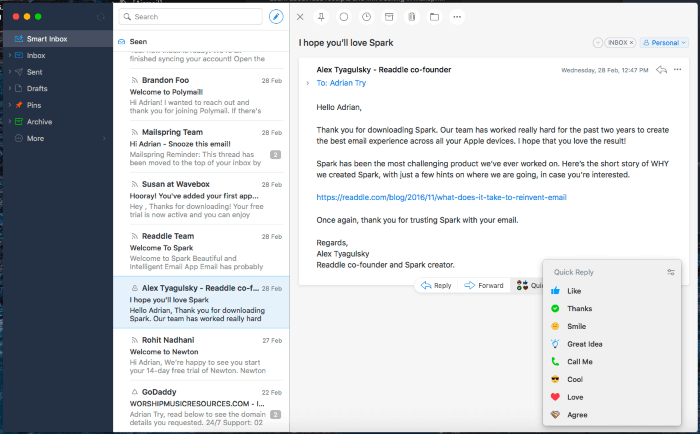
Spark เป็นไคลเอนต์อีเมลที่ฉันชื่นชอบ มีให้บริการบน Mac, iOS และ Android เช่นเดียวกับ Mailbird ที่เน้นการใช้งานง่ายและมีประสิทธิภาพ และเราพบว่าเป็นไคลเอนต์อีเมลที่ง่ายที่สุดในบทสรุปไคลเอนต์อีเมลที่ดีที่สุดสำหรับ Mac
Spark ฟรีสำหรับ Mac (จาก Mac App Store), iOS (App Store) และ Android (Google Play Store) เวอร์ชันพรีเมียมพร้อมใช้งานสำหรับผู้ใช้ทางธุรกิจ
Spark มีอินเทอร์เฟซที่มีประสิทธิภาพซึ่งช่วยให้คุณเห็นอีเมลที่สำคัญที่สุดได้อย่างรวดเร็ว เพื่อให้คุณจัดการกับอีเมลเหล่านี้ได้อย่างรวดเร็ว มุมมองกล่องขาเข้าอัจฉริยะจะแยกจดหมายที่ยังไม่ได้อ่านออกจากข้อความที่อ่านแล้ว ข้อความจริงจากโฆษณา และข้อความที่ตั้งค่าสถานะ (ปักหมุด) จากเลิกตรึง แอปจะแสดงการแจ้งเตือนเมื่อมีอีเมลเกี่ยวกับภารกิจสำคัญมาถึงเท่านั้น
การตอบกลับด่วนช่วยให้คุณส่งการตอบกลับง่ายๆ ได้ในคลิกเดียว เช่นเดียวกับ Mailbird คุณสามารถปิดเสียงเตือนชั่วคราวและตั้งเวลาอีเมลได้ การดำเนินการปัดที่กำหนดค่าได้ช่วยให้คุณดำเนินการกับอีเมลได้อย่างรวดเร็ว
สามารถจัดระเบียบข้อความโดยใช้โฟลเดอร์ แท็ก และแฟล็ก แต่ไม่สามารถจัดระบบโดยอัตโนมัติ คุณไม่สามารถสร้างกฎได้ เกณฑ์การค้นหาขั้นสูงทำให้คุณสามารถจำกัดผลการค้นหาให้แคบลงได้อย่างแม่นยำ ในขณะที่ตัวกรองสแปมจะลบข้อความขยะออกจากมุมมอง
หากคุณเป็นผู้ใช้ Mac และต้องการไคลเอนต์อีเมลที่ตอบสนองและมีประสิทธิภาพ ลองดูที่ จุดประกาย เป็นทางเลือกสำหรับผู้ใช้ Mac แทน Mailbird แม้ว่าจะมีประสิทธิภาพมากกว่าเล็กน้อย
3. eM Client (Windows, Mac)
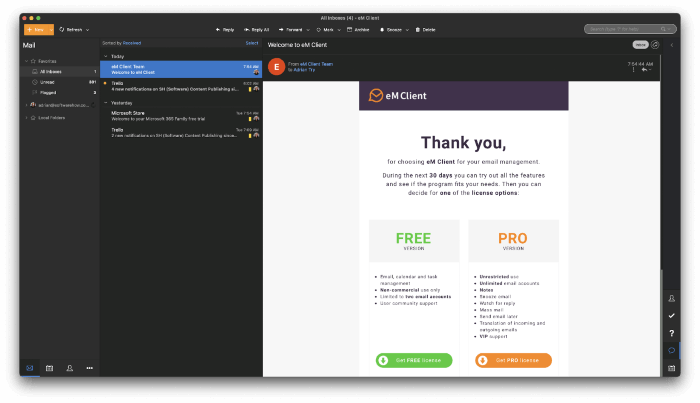
eM Client มอบข้อเสนอที่ดี สร้างความสมดุลระหว่างพลังของ Outlook และความเรียบง่ายของ Mailbird และ Spark มีให้สำหรับทั้ง Windows และ Mac เราครอบคลุมเรื่องนี้ในการตรวจสอบฉบับสมบูรณ์ และเรายังเปรียบเทียบ eM Client กับ Outlook ในเชิงลึกยิ่งขึ้น
eM Client พร้อมใช้งานสำหรับ Windows และ Mac มีค่าใช้จ่าย 49.95 ดอลลาร์ (หรือ 119.95 ดอลลาร์สำหรับการอัปเกรดตลอดอายุการใช้งาน) จากเว็บไซต์ทางการ
ไคลเอนต์ eM จะรู้สึกคุ้นเคยสำหรับผู้ใช้ Outlook โครงสร้างเมนูและคำศัพท์คล้ายกันมาก แต่มีส่วนต่อประสานที่ยุ่งเหยิงน้อยกว่ามาก แม้ว่า Outlook จะมีประสิทธิภาพมาก แต่ก็มีจุดมุ่งหมายเพื่อช่วยให้เวิร์กโฟลว์กล่องจดหมายเข้าของคุณ ตัวอย่างเช่น ช่วยให้คุณสามารถเลื่อนอีเมลขาเข้าได้และส่งออกไปในภายหลัง
ไคลเอนต์นี้มีคุณลักษณะขั้นสูงมากมายของ Outlook คุณสามารถจัดระเบียบข้อความของคุณตามโฟลเดอร์ แท็ก และแฟล็ก และเพิ่มการทำงานอัตโนมัติโดยใช้กฎ อย่างไรก็ตาม กฎของไคลเอ็นต์ eM ไม่อนุญาตให้คุณทำสิ่งต่างๆ ได้มากที่สุดด้วย Outlook อย่างไรก็ตาม คุณลักษณะการค้นหาและโฟลเดอร์ค้นหาของแอปนั้นเทียบเท่ากับของ Outlook
ไคลเอ็นต์ eM จะกรองสแปมออกและบล็อกรูปภาพระยะไกล นอกจากนี้ยังมีการเข้ารหัสอีเมลสำหรับข้อความที่ละเอียดอ่อน ซึ่งเป็นฟีเจอร์ที่ผู้ใช้ Outlook บางส่วนเท่านั้นที่สามารถเข้าถึงได้ เช่นเดียวกับ Outlook แอปปฏิทินในตัว ตัวจัดการงาน และที่ติดต่อจะพร้อมใช้งาน ไลบรารี Add-in ของบุคคลที่สามของ Outlook ช่วยให้สามารถผสานรวมกับบริการอื่น ๆ ได้ดีขึ้น
หากคุณต้องการพลังของ Outlook โดยไม่มีความยุ่งเหยิง ลองใช้ eM Client มีอินเทอร์เฟซที่ทันสมัยกว่าและเครื่องมือที่ดีกว่าสำหรับการทำงานผ่านกล่องจดหมายของคุณ
4. Airmail (Mac, iOS)
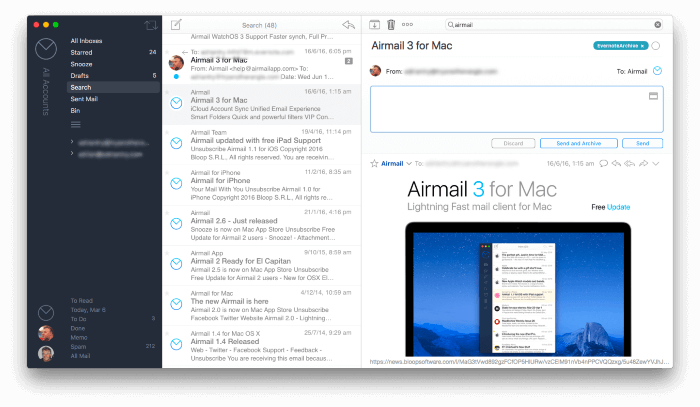
Airmail เป็นบริการที่รวดเร็วและน่าดึงดูดใจ ไคลเอ็นต์อีเมลสำหรับ Mac และ iOS; มันได้รับรางวัล Apple Design Award เช่นเดียวกับ eM Client ให้ความสมดุลที่มั่นคงระหว่างความง่ายในการใช้งานและประสิทธิภาพ คุณสามารถเรียนรู้เพิ่มเติมเกี่ยวกับสิ่งนี้ได้ในการตรวจสอบ Airmail
Airmail พร้อมใช้งานสำหรับ Mac และ iOS คุณสมบัติพื้นฐานนั้นฟรี Airmail Pro ราคา $2.99/เดือน หรือ $9.99/ปี Airmail for Business มีค่าใช้จ่าย $49.99 สำหรับการซื้อครั้งเดียว
Airmail Pro มีคุณสมบัติเวิร์กโฟลว์มากมายของ Spark เช่น การปัดการทำงาน, กล่องจดหมายอัจฉริยะ, กล่องจดหมายรวม, ปิดเสียงเตือนชั่วคราว และส่งภายหลัง นอกจากนี้ยังมีคุณลักษณะขั้นสูงมากมายของ Outlook รวมถึงการเรียงลำดับและการค้นหาชั้นยอด การกรองอีเมล และการดำเนินการกับอีเมลโดยอัตโนมัติผ่านกฎ
เช่นเดียวกับแอปอื่น ๆ สนับสนุนโฟลเดอร์ แท็ก และแฟล็ก—แต่ก็เป็นเช่นนั้น ไกลออกไป. คุณยังสามารถทำเครื่องหมายอีเมลว่า To Do, Memo และ Done และใช้ Airmail เหมือนตัวจัดการงานเปล่าๆ
สุดท้าย แทนที่จะพยายามทำทั้งหมด Airmail ให้การสนับสนุนที่ยอดเยี่ยมสำหรับแอพของบุคคลที่สาม การส่งอีเมลไปยังแอปตัวจัดการงาน ปฏิทิน หรือบันทึกโปรดของคุณเป็นเรื่องง่าย
5. PostBox (Windows, Mac)
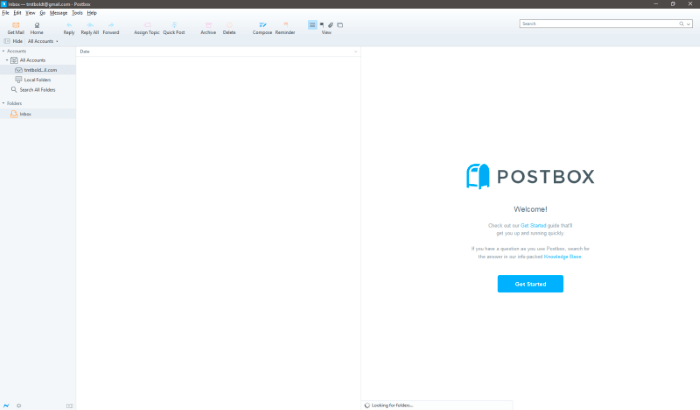
หากคุณต้องการพลังงานมากกว่าความง่าย ใช้ PostBox อาจเป็นทางเลือกของ Outlook ที่คุณกำลังมองหา
Postbox พร้อมใช้งานสำหรับ Windows และ Mac คุณสามารถสมัครสมาชิกในราคา $29/ปี หรือซื้อทันทีจากเว็บไซต์ทางการในราคา $59
Postbox นำเสนออินเทอร์เฟซแบบแท็บ ช่วยให้คุณเปิดอีเมลหลายฉบับพร้อมกันได้ การค้นหาทำได้รวดเร็วและมีประสิทธิภาพ และคุณสามารถค้นหาไฟล์และรูปภาพนอกเหนือจากเนื้อหาอีเมลได้ คุณสามารถทำเครื่องหมายบางโฟลเดอร์เป็นรายการโปรดเพื่อการเข้าถึงที่รวดเร็วขึ้น มีการเข้ารหัสผ่านอินิกเมล
เทมเพลตอีเมลเร่งการสร้างอีเมลใหม่ รวมถึงคลิปที่ฟอร์แมตใหม่และตัวจัดการลายเซ็น คุณสามารถปรับแต่งอินเทอร์เฟซและเค้าโครงให้เหมาะกับเวิร์กโฟลว์ของคุณ และขยายฟังก์ชันการทำงานผ่าน Postbox Labs
แต่ไม่ใช่แค่เรื่องของพลังงานเท่านั้น แต่ยังมีคุณสมบัติการใช้งานอีกมากมาย คุณสามารถกรองอีเมลได้ด้วยคลิกเดียวและดำเนินการกับอีเมลอย่างรวดเร็วด้วยการกดแป้นพิมพ์ไม่กี่ครั้งโดยใช้ Quick Bar
เนื่องจาก Postbox ออกแบบมาสำหรับผู้ใช้ขั้นสูง คุณจึงเหลือการปรับแต่งมากมาย ไม่บล็อกรูปภาพระยะไกลตามค่าเริ่มต้น ในทำนองเดียวกัน คุณอาจต้องทำขั้นตอนเพิ่มเติมในระหว่างขั้นตอนการตั้งค่า ตัวอย่างเช่น ก่อนเพิ่มบัญชี Gmail คุณต้องเปิดใช้งานโปรโตคอล IMAP
6. MailMate (Mac)
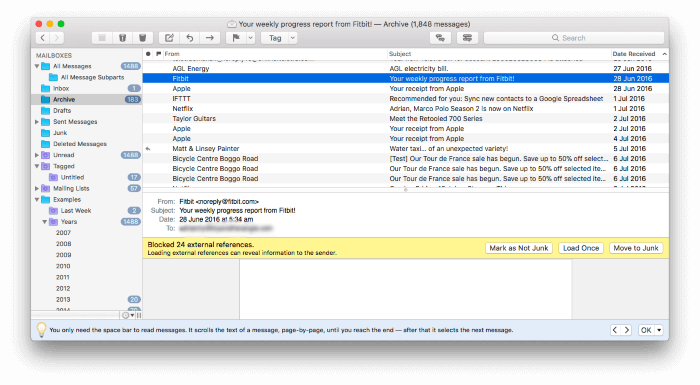
MailMate เป็นแอป Mac อีกแอปหนึ่งสำหรับ ผู้ใช้ที่มีอำนาจและผู้ใช้ที่เก่งกาจยิ่งกว่า Postbox เน้นแป้นพิมพ์และข้อความเป็นหลัก เลือกฟังก์ชันเหนือสไตล์และใช้งานง่าย เราเรียกมันว่าเป็นไคลเอ็นต์อีเมลที่ทรงพลังที่สุดสำหรับ Mac
MailMate ใช้งานได้กับ Mac เท่านั้น มีค่าใช้จ่าย $49.99 จากเว็บไซต์ทางการ
อีเมลเป็นเทคโนโลยีโบราณ มาตรฐานเดียวที่สอดคล้องกันสำหรับการจัดรูปแบบคือข้อความล้วน ดังนั้น MailMate จึงใช้สิ่งนี้ Markdown เป็นวิธีเดียวในการเพิ่มการจัดรูปแบบให้กับข้อความของคุณ ทำให้ไม่เหมาะสำหรับผู้ใช้บางราย เช่นเดียวกับ Outlook MailMate มี Smart Folders แต่ใช้สเตอรอยด์ กฎที่ซับซ้อนมากขึ้นจะกรองจดหมายของคุณโดยอัตโนมัติ
ท่ามกลางอำนาจทั้งหมดนั้น คุณยังจะพบสิ่งอำนวยความสะดวกอีกมากมาย ส่วนหัวของอีเมลสามารถคลิกได้ หากคุณคลิกที่ชื่อหรือที่อยู่อีเมล อีเมลทั้งหมดจากบุคคลนั้นจะปรากฏขึ้น คลิกที่หัวเรื่องบรรทัดและอีเมลทั้งหมดที่มีหัวเรื่องเดียวกันจะปรากฏ การคลิกมากกว่าหนึ่งรายการจะกรองตามรายการทั้งหมด
MailMate ไม่ใช่สำหรับทุกคน ไม่รองรับโปรโตคอล Exchange ของ Microsoft เป็นต้น ผู้ใช้ Exchange จะดีกว่าด้วย Outlook
7. The Bat! (Windows)
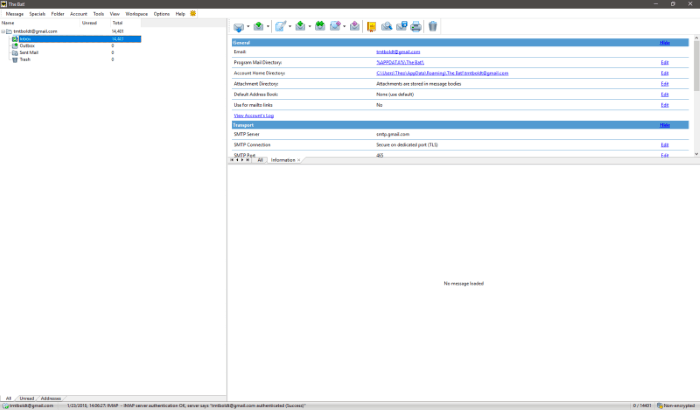
ไคลเอนต์อีเมลสุดล้ำสำหรับผู้ใช้ Windows คือ The Bat! สิ่งนี้เกี่ยวกับความปลอดภัยมากพอ ๆ กับที่เกี่ยวกับพลังงาน มันไม่เป็นมิตรกับผู้ใช้เหมือนแอพก่อนหน้านี้ในรายการของเรา อย่างไรก็ตาม รองรับโปรโตคอลการเข้ารหัสหลายตัว รวมถึง PGP, GnuPG และ S/MIME
The Bat! มีให้สำหรับ Windows เท่านั้นและสามารถซื้อได้จากเว็บไซต์อย่างเป็นทางการ ค้างคาว! บ้านปัจจุบันราคา 28.77 ยูโร และ The Bat! ราคาระดับมืออาชีพ 35.97 ยูโร
ฉันได้ยินชื่อ The Bat เป็นครั้งแรก! สองสามทศวรรษที่ผ่านมา ในกลุ่ม Usenet ที่กล่าวถึงแอปพลิเคชันที่ทรงพลังที่สุดสำหรับ Windows เช่น ตัวจัดการไฟล์ ภาษาสคริปต์ และไคลเอนต์อีเมล ผู้ใช้ระดับสูงประเภทเหล่านั้นยังคงเป็นกลุ่มเป้าหมาย—คนอื่นๆ จะได้รับบริการที่ดีกว่าจากทางเลือกอื่น
สามารถตั้งค่าที่อยู่อีเมลกี่แห่งก็ได้ MailTicker เป็นแถบการแจ้งเตือนที่กำหนดค่าได้สำหรับเดสก์ท็อปของคุณ ช่วยให้คุณได้รับข่าวสารล่าสุดเกี่ยวกับอีเมลขาเข้าที่คุณสนใจ
นอกเหนือจากการเข้ารหัสแล้ว คุณสมบัติด้านพลังงานอื่นๆ ได้แก่ ระบบการกรอง เทมเพลต การจัดการไฟล์แนบอย่างปลอดภัย และการสมัคร RSS feed
8. จดหมายนกขมิ้น(Mac, iOS)

คงไว้ซึ่งธีมความปลอดภัย Canary Mail คือหนึ่งในทางเลือกที่ปลอดภัยที่สุดในรายการของเรา พร้อมใช้งานสำหรับ Mac และ iOS และเร็วๆ นี้สำหรับ Android
Canary Mail พร้อมใช้งานสำหรับ Mac และ iOS ดาวน์โหลดฟรีจาก Mac และ iOS App Stores รุ่น Pro คือการซื้อในแอป $19.99
เช่นเดียวกับ The Bat! Canary Mail ให้ความสำคัญกับการเข้ารหัสและยังใช้งานง่ายกว่าอีกด้วย คุณสมบัติอื่นๆ ได้แก่ การปิดเสียงเตือนชั่วคราว ตัวกรองอัจฉริยะ การระบุอีเมลที่สำคัญ เทมเพลต และการค้นหาด้วยภาษาธรรมชาติ
9. Unibox (Mac)
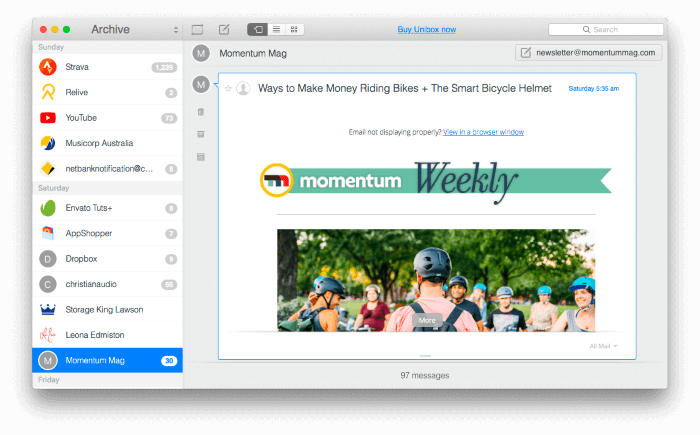
Unibox ค่อนข้างแตกต่าง จากไคลเอนต์อีเมลรายอื่นในรายการของเรา มันเปลี่ยนจากวิธีการส่งอีเมลตามปกติเพื่อให้คุ้นเคยกับผู้ที่โตมากับแชท
Unibox มีราคา 13.99 ดอลลาร์ใน Mac App Store และรวมอยู่ในการสมัครสมาชิก Setapp 9.99 ดอลลาร์/เดือน (ดู รีวิว Setapp ของเรา).
Unibox แตกต่างอย่างไร? แทนที่จะแสดงรายการอีเมลของคุณ จะแสดงรายชื่อบุคคลที่ส่งพร้อมกับอวาตาร์ที่เป็นประโยชน์ การคลิกที่บุคคลจะแสดงการสนทนาปัจจุบันของคุณกับพวกเขาในรูปแบบแอปแชท เมื่อคุณคลิกที่ด้านล่างของหน้าจอ คุณจะเห็นอีเมลทั้งหมดที่เกี่ยวข้องกับพวกเขา
10. Thunderbird (Mac, Windows, Linux)
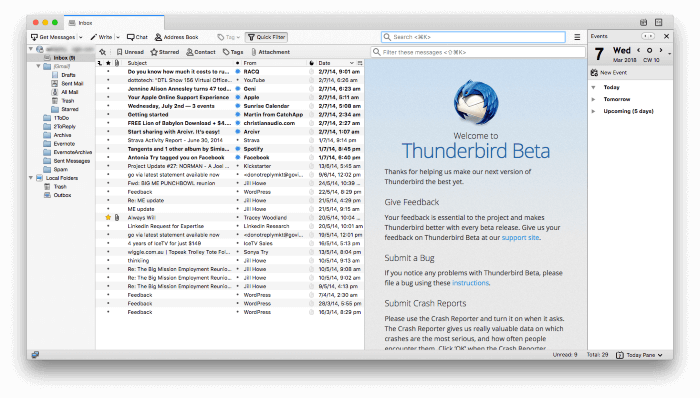
สุดท้าย Mozilla Thunderbird เป็นทางเลือกฟรีที่ดีที่สุดสำหรับ Outlook ซึ่งเทียบได้กับฟีเจอร์ต่อฟีเจอร์เกือบทั้งหมด ลบ Microsoftการผสานรวม
Thunderbird เป็นโอเพ่นซอร์สฟรีและพร้อมใช้งานสำหรับ Mac, Windows และ Linux
ไม่ใช่แอปพลิเคชันที่น่าสนใจที่สุดในรายการของเรา แต่เป็น ใช้งานได้ดีที่สุดรุ่นหนึ่ง เช่นเดียวกับ Outlook จะใช้โฟลเดอร์ แท็ก และแฟล็กเพื่อจัดระเบียบจดหมายของคุณ ตลอดจนกฎสำหรับการทำงานอัตโนมัติ เกณฑ์การค้นหาและโฟลเดอร์อัจฉริยะก็มีขั้นสูงเช่นกัน
Thunderbird สแกนหาสแปม บล็อกรูปภาพระยะไกล และ (ด้วยส่วนเสริม) จะเข้ารหัสอีเมลของคุณด้วย มี Add-on ให้เลือกมากมายเพื่อเพิ่มฟังก์ชันการทำงานของแอปและการรวมเข้ากับบริการอื่นๆ
หากคุณต้องการทางเลือกฟรีสำหรับ Outlook และไม่ต้องการการผสานรวมกับ Microsoft Office อย่างแน่นหนา Thunderbird คือตัวเลือกนั้น
ภาพรวมโดยย่อของ Microsoft Outlook
ก่อนอื่นเรามาทำความรู้จักกับ Outlook กันก่อน อะไรคือสิ่งที่ถูกต้อง และเหตุใดคุณจึงมองหาทางเลือกอื่น
จุดแข็งของ Outlook คืออะไร
แพลตฟอร์มที่รองรับ
Outlook พร้อมใช้งานทุกที่ที่คุณต้องการ: เดสก์ท็อป (Windows และ Mac) มือถือ (iOS, Android และ Windows Phone) และแม้แต่เว็บ .
ความง่ายในการตั้งค่า
เช่นเดียวกับไคลเอ็นต์อีเมลสมัยใหม่ Outlook นั้นตั้งค่าได้ง่าย เมื่อคุณระบุที่อยู่อีเมลของคุณแล้ว การตั้งค่าเซิร์ฟเวอร์ของคุณจะถูกตรวจจับและกำหนดค่าโดยอัตโนมัติ สมาชิก Microsoft 365 ไม่จำเป็นต้องระบุที่อยู่อีเมลด้วยซ้ำ
องค์กร & การจัดการ
พวกเราหลายคนได้รับ

